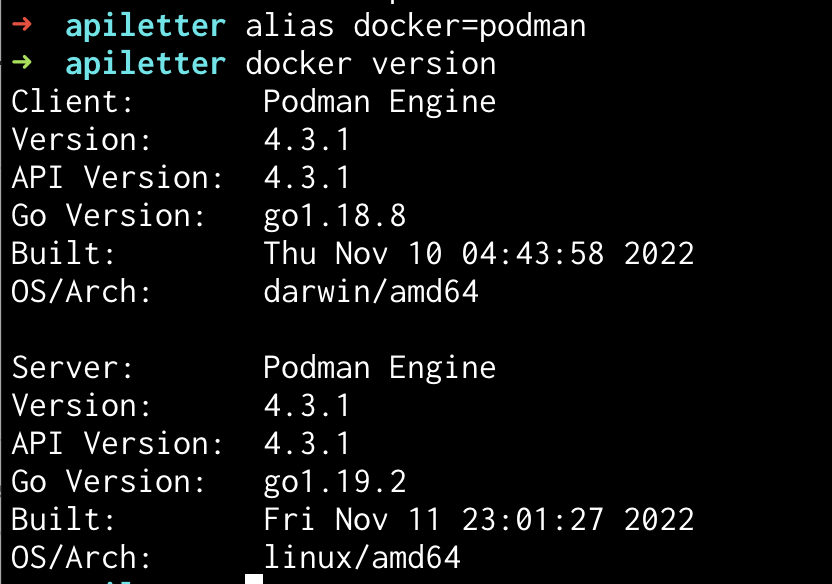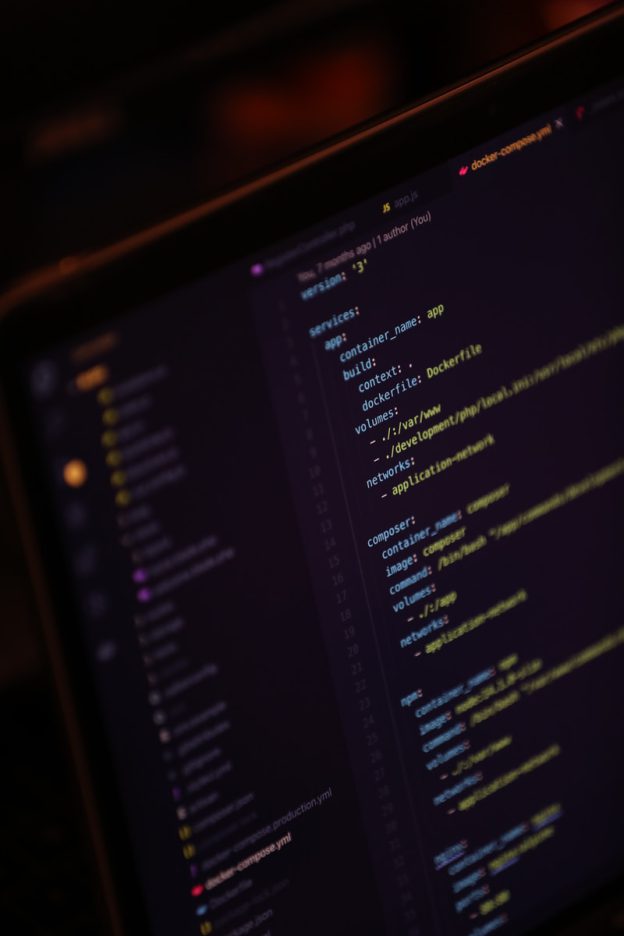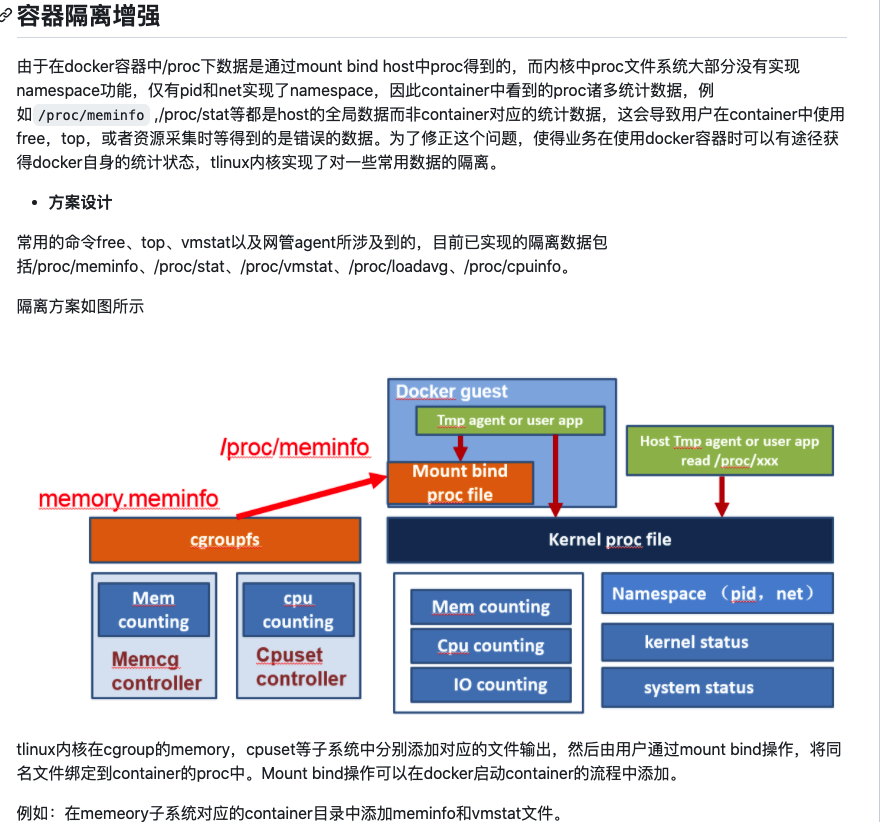Podman 是由 Redhat 开源的 Docker 替代品。在绝大多数场景下, Podman 可以直接替代 Docker来执行(比如 alias docker=podman)。
如果你的 mac 上安装了 homebrew ,你使用 podman 会非常简单。
安装 Podman
使用 homebrew 即可安装 Podman,执行 brew install podman ,即可完成 podman 的安装。
初始化 VM
由于 macOS 并不是一个标准的 Linux Kernel(底层其实是 Unix),因此,你需要单独跑一个 VM 来完成容器环境的创建。和 Docker 不同的是,Podman 使用的是 qemu 来创建一个 VM,而不是依赖 VirtualBox。
执行 podman machine init,即可初始化一个 VM 环境。
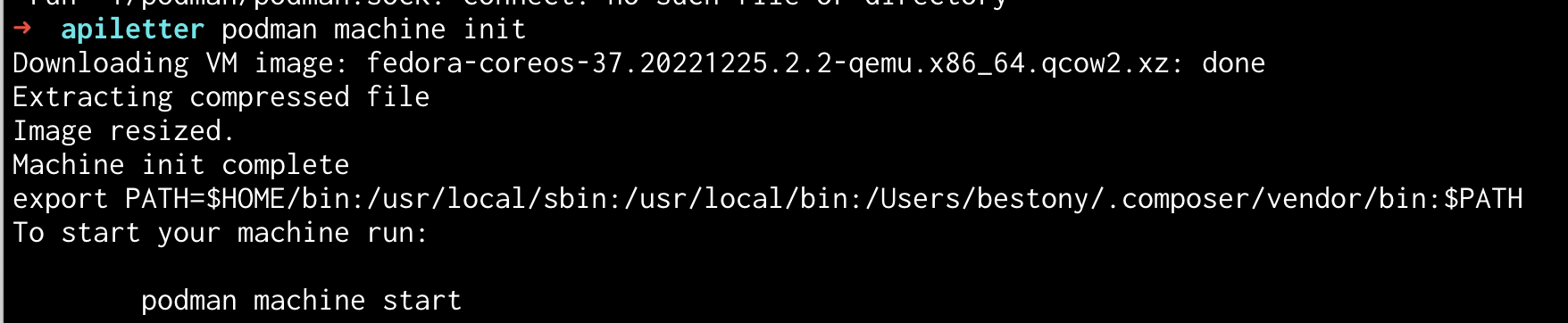
初始化完成后,执行 podman machine start 启动 VM,即可使用 Podman 命令来操作容器环境了。
(支线任务)使用 Docker cli 来操作 Podman 环境
由于 Podman 提供了兼容的实现,因此,你甚至可以使用 docker 的cli 来控制 Podman 创建的 VM 。在你执行 podman machine start 之后,在输出的 Log 当中会提示你,你可以将环境变量配置好,就可以实现让 Docker 也能识别到你的 Podman VM。
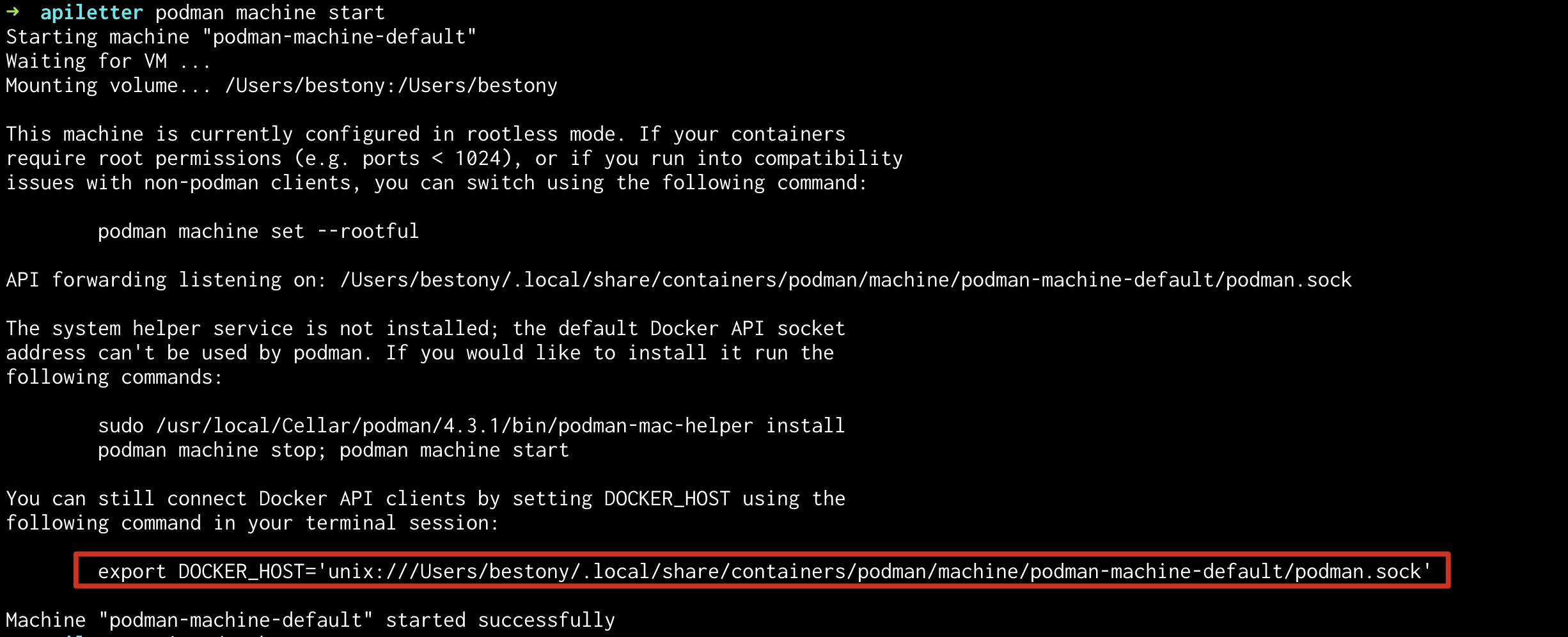
这样你就可以使用原生的 docker cli 来控制 podman 的 VM。
不过,我想绝大多数的人可能不会既安装 Podman,又安装 Docker,那你可以选择配置一下 alias,直接使用 docker 命令来操作 Podman
alias docker=podman